INHOUDSOPGAWE
Skuldfinansiering en ekwiteitsfinansiering is twee belangrike tipes finansiering. Enige besigheid wat wil bedryf, moet lenings van 'n verskeidenheid van bronne verkry. Op daardie lening moet die korporasie rente betaal. Die Koste van Skuld is die term wat gebruik word om hierdie werklike rentekoers te beskryf. Ons neem dikwels die koste van skuld na belasting in ag. Ons kan egter Microsoft Excel gebruik om hierdie berekeninge uit te voer. Ons sal jou deur drie vinnige maniere lei om koste van skuld in Excel te bereken . Belastingaftrekkings is beskikbaar vir skuldbetalings wat ná belasting gemaak word, maar nie vir dié wat voor belasting gemaak is nie.
Laai Praktykwerkboek af
Koste van skuldberekening.xlsx
Wat is die koste van skuld?
Die effektiewe rentekoers wat 'n besigheid op sy skuld betaal, soos effekte en lenings, staan bekend as die koste van skuld. Die koste van skuld kan uitgedruk word as óf die voor belasting koste van skuld , wat die bedrag is wat die besigheid voor belasting verskuldig is, óf die na-belaste koste van skuld. Die feit dat rente-uitgawes belastingaftrekbaar is, is verantwoordelik vir die meerderheid van die verskil tussen die koste van skuld voor en na belasting.
Formule om koste van skuld te bereken
Die Koste van skuld kan met 'n eenvoudige formule bereken word. Die formule word hieronder gestel:
Cost of Debt = (1 - Tax Rate) * Interest Expense Ons gaan hierdie formule gebruik om die koste van skuld in die latere deel te bereken.
3 EenvoudigManiere om koste van skuld in Excel te bereken
1. Toepassing van algemene formule om koste van skuld te bereken
Aangesien daar 'n direkte formule vir die koste van skuld is, kan ons dit gebruik met die nodige besonderhede om die koste van skuldwaarde te vind. Hierdie metode word in die volgende afdeling verduidelik.
Stappe :
- Versamel die inligting wat verband hou met lenings of verbande en organiseer dit in 'n datastel. Hier het ek 'n datastel geskep met die Bedrag van lening , Maatskappybelastingkoers , Rentekoers en Renteuitgawes kolomme.
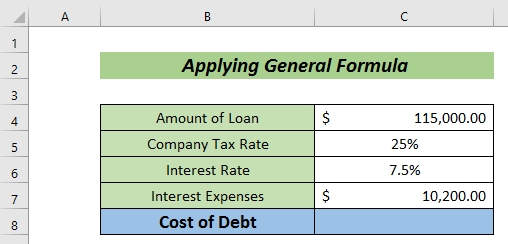
- Voer nou die volgende formule in om die koste van skuld te bereken.
=(1-C5)*C7 Hier,
C5 = Maatskappybelastingkoers
C7 = Rente-uitgawes
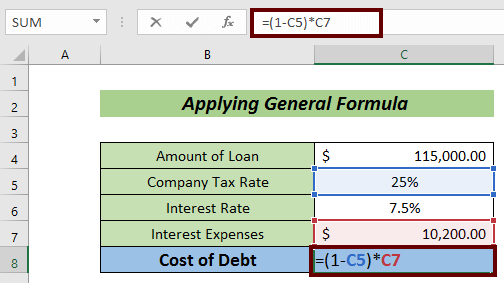
- Laastens, druk die ENTER knoppie om die koste van skuld te hê.
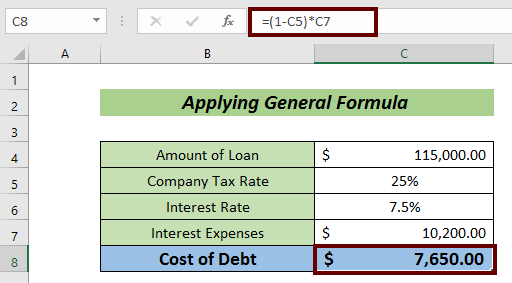
Dit is net 'n stukkie-van-koek-metode om het ons gewenste uitset.
Lees meer: Hoe om huidige gedeelte van langtermynskuld in Excel te bereken
2. Bereken koste van skuld deur totale rente en totale skuld te gebruik
Nog 'n baie eenvoudige manier om die koste van skuld te bereken, is deur die totale bedrag rente en skuld te gebruik. In hierdie geval sal ons die koste van skuldwaarde in persentasie hê.
Stappe :
- Versamel die inligting oor Totale skuld en Totale Rente .
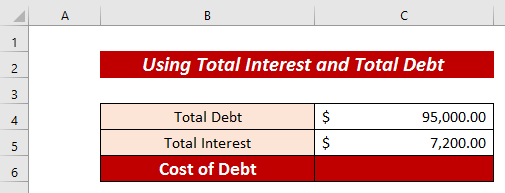
- Pas die onderstaande formule toe om die koste van skuld te hêwaarde.
=C5/C4 Hier,
C5 = Totale Rente
C4 = Totale skuld
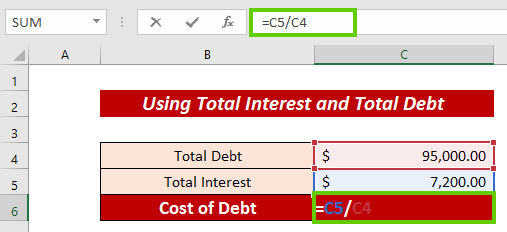
- Druk ENTER om die waarde in desimale te hê.
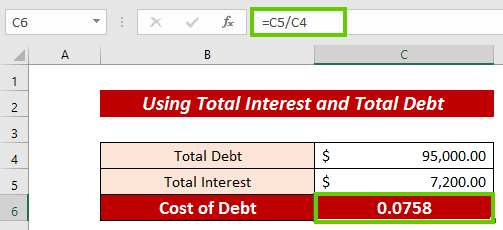
- Gaan nou na die Tuis -oortjie.
- Klik op die Persentasie -opsie vanaf die lint om dit in persentasie om te skakel.
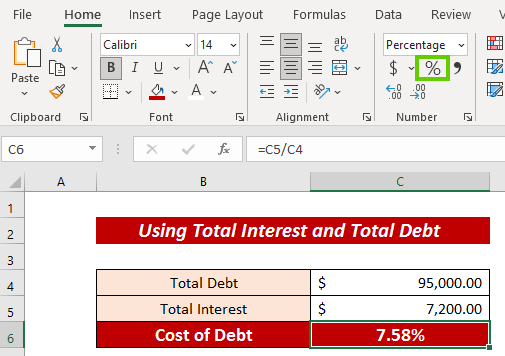
Lees meer: Hoe om jaarlikse skulddiens in Excel te bereken (3 ideale voorbeelde)
3. Toepassing van Excel RATE-funksie
Ons kan ook die RATE-funksie toepas om die koste van skuld beide voor belasting en na belasting tyd te bereken. Hier sal ons ook die koste van skuldwaarde in persentasie hê.
Stappe :
- Versamel die inligting op Parwaarde , Huidige markprys , koeponkoers en Bepalings .
- Voer dan die volgende formule in om die rente-uitgawes na 'n vasgestelde tydperk te hê ( d.w.s. Halfjaarlikse rente-uitgawes ).
=C6/2 * C4 Hier,
C6 = Koeponkoers
C4 = Pariwaarde
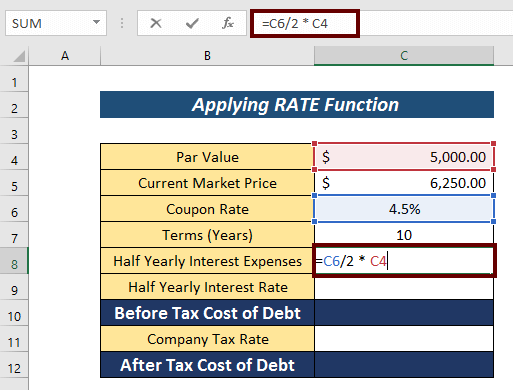
- Tik die ENTER -knoppie om die Halfjaarlikse rente te hê Uitgawes .
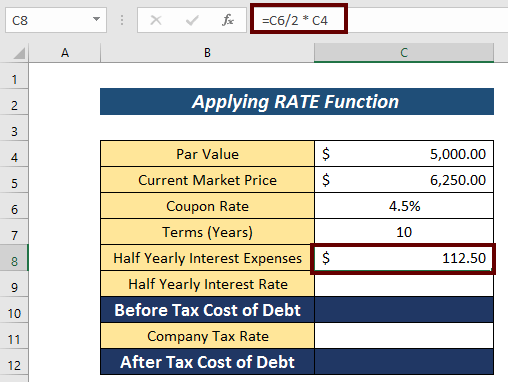
- Pas dan die volgende formule toe om die Halfjaarlikse rentekoers te hê.
=RATE(C7*2,C8,-C5,C4) C7 = Terme
C8 = Halfjaarlikse rente-uitgawe
C5 = Huidige markprys
Aangesien dit 'n kontantuitvloei is, is hierdie waarde negatief.
C4 = Par.Waarde
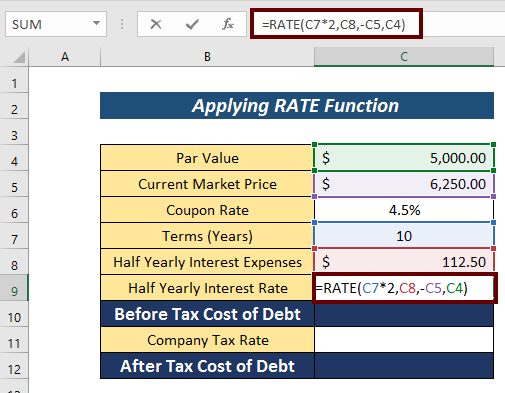
- Druk nou ENTER om die Halfjaarlikse rentekoers<2 te hê>.
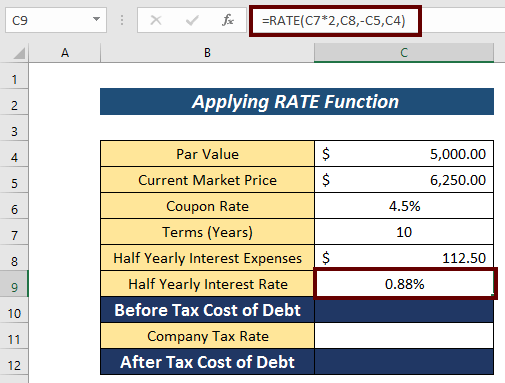
- Weereens, pas hierdie formule toe om die Voor Belasting Koste van Skuld te hê.
=C9*2 Hier word die Halfjaarlikse rentekoers vermenigvuldig met 2 .
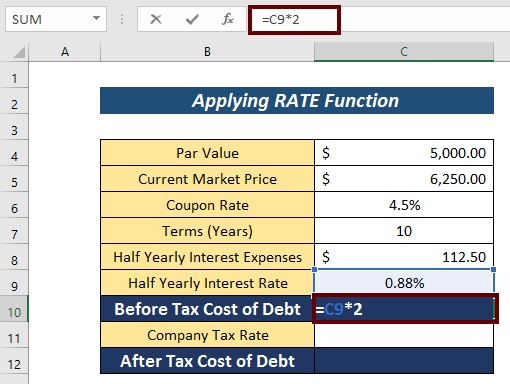
- Druk ENTER om die afvoer te kry.
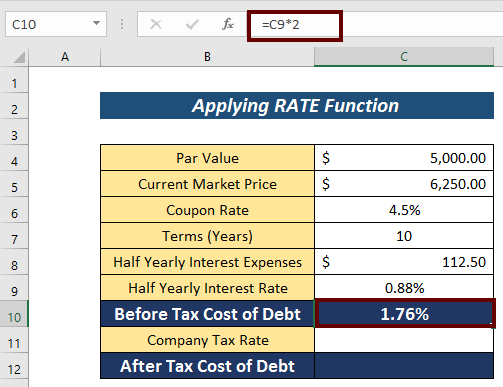
- Oorweeg die Maatskappybelastingkoers (d.w.s. 27% ).
- Pas daarna die volgende formule toe om die Na-belastingkoste van skuld
=(1-C11)*C10 Hier,
C11 = Maatskappybelastingkoers
C10 = Voor belasting Koste van Skuld
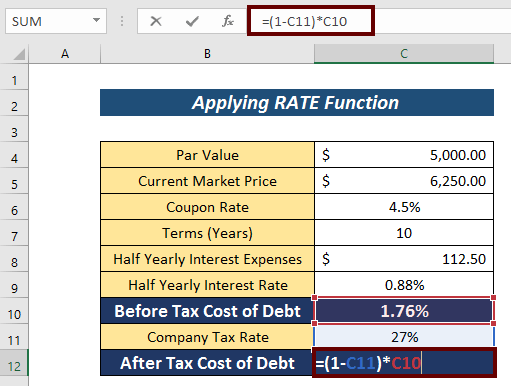
- Laastens, druk ENTER om die resultaat te kry.
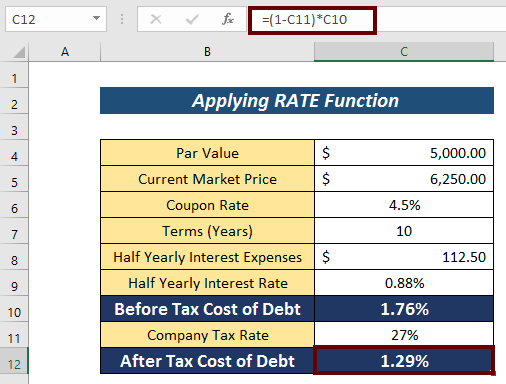
Lees meer: Hoe om debiteureverouderingsverslag in Excel-formaat te skep
Praktykafdeling
Jy kan hier oefen om die nodige besonderhede in te voer om die Koste van Skuld waarde.
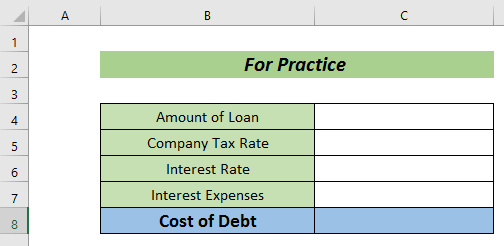
Gevolgtrekking
Dit is al vir hierdie artikel. Op die ou end wil ek byvoeg dat ek drie vinnige maniere probeer verduidelik het om koste van skuld in Excel te bereken. Dit sal vir my 'n groot plesier wees as hierdie artikel enige Excel-gebruiker selfs 'n bietjie kan help. Vir enige verdere navrae, lewer kommentaar hieronder. Jy kan ons Exceldemy-werf besoek vir meer besonderhede oor Excel.

